Несмотря на то, что музыкальные метаданные (также известные как теги) полезны, некоторые люди просто предпочитают не иметь их вообще. Иногда это может испортить вашу музыкальную коллекцию на определенных музыкальных проигрывателях, особенно на вашем мобильном телефоне. Иногда треки с тегами путаются с треками без них. Если вы хотите избавиться от них, оставайтесь с нами, чтобы узнать, как это сделать. Это возможно как в операционных системах Windows, так и в Mac.

Удаление метаданных в Windows
Избегайте сторонних программ
В более новых версиях Windows вы можете удалить метаданные всего несколькими щелчками мыши, не загружая никаких сторонних программ. Это не рекомендуется, если вам нужно удалить метаданные из всего альбома, но может пригодиться, если вы хотите удалить их только из нескольких песен:
- Сначала войдите в проводник (или проводник Windows) и найдите музыкальный файл с метаданными, которые вы хотите удалить.
- Щелкните этот файл правой кнопкой мыши, затем выберите «Свойства».
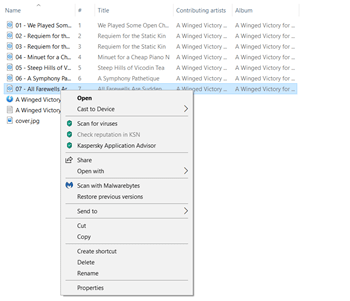
- В окне «Свойства» перейдите на вкладку «Подробности».
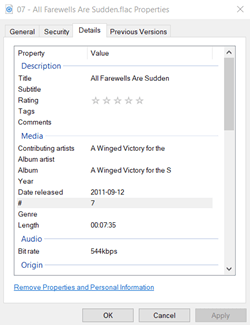
- Вы можете редактировать любой из тегов, просто щелкнув по ним левой кнопкой мыши, что позволит вам изменить их значения. Вы также можете нажать «Удалить свойства и личную информацию», чтобы удалить все сразу.
- Если вы выберете последнее, появится окно «Удалить свойства». Он спросит вас, хотите ли вы сделать копию текущего файла без метаданных или удалить их из текущего файла. Если вы хотите удалить все метаданные из файла, не копируя его, помимо выбора второго варианта, вам необходимо нажать кнопку «Выбрать все» в правом нижнем углу этого окна.
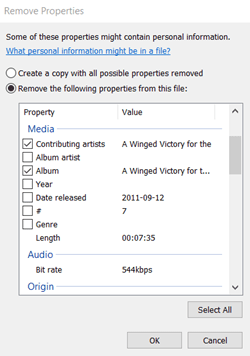
- Когда все будет готово, нажмите «ОК».
Примечание: это необратимое действие. Кроме того, ни один из двух вариантов не идеален, поэтому вам все равно может потребоваться удалить некоторые метаданные самостоятельно на вкладке «Подробности» в окне «Свойства» музыкального файла.

Использование сторонней программы
Загрузив средство для удаления тегов, вы сможете очистить метаданные для целых альбомов за считанные секунды. В Интернете есть множество хороших бесплатных средств для удаления тегов. Один из них - ID3Remover. Вот как это использовать:
- Как только вы откроете программу, вы заметите, что в ней есть пустое окно с надписью «Файлы, из которых нужно удалить теги id3». Вот куда вам нужно добавить файлы. Перетаскивание файлов, из которых вы хотите удалить метаданные, в окно помечает их для удаления.
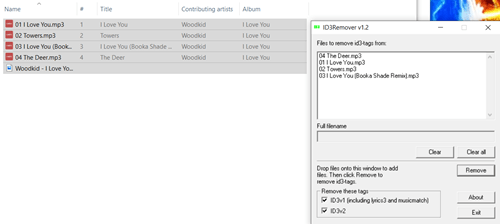
- Сделайте это для каждого трека или альбома, если хотите обрабатывать сразу несколько из них. Если вы добавили песню по ошибке, выберите ее и нажмите кнопку «Очистить». Нажмите кнопку «Очистить все», чтобы удалить весь список.
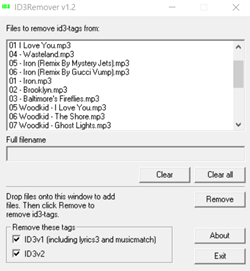
- Когда будете готовы, нажмите кнопку «Удалить». Это должно занять у программы самое большее несколько секунд. Он сообщит вам, когда это будет сделано.
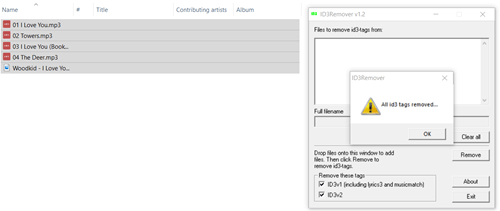
Обходной путь для Mac
Вам нужно загрузить приложение, чтобы сделать это на Mac, но, к счастью, есть удобное приложение. Чтобы использовать редактор тегов Amvidia, загрузите его напрямую, щелкнув эту ссылку, а затем:
- Откройте редактор тегов.
- Добавьте все файлы, из которых вы хотите удалить метаданные.
- Вы можете нажать и удерживать левую кнопку мыши, чтобы выбрать сразу несколько столбцов, строк или и то, и другое. Кроме того, щелчок правой кнопкой мыши по полю дает вам дополнительные параметры, такие как удаление этой строки или этого столбца или просто удаление всех видимых тегов.
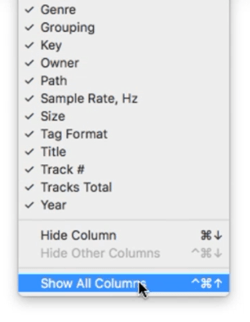 Если вы хотите удалить все, щелкните правой кнопкой мыши любую категорию столбца. Это открывает новое меню, которое позволяет вам показать все столбцы. Выберите эту опцию; он находится внизу списка.
Если вы хотите удалить все, щелкните правой кнопкой мыши любую категорию столбца. Это открывает новое меню, которое позволяет вам показать все столбцы. Выберите эту опцию; он находится внизу списка.
- Щелкните верхнюю левую ячейку, чтобы выбрать каждую строку и каждый столбец.
- При нажатии кнопки «Очистить» удаляются все метаданные, но они не будут удалены, пока вы не сохраните изменения.
- Чтобы сохранить изменения, нажмите кнопку «Сохранить».
Оставаться без тегов
Несмотря на то, что Windows позволяет вам удалять метаданные из трека без установки дополнительной программы, стороннее приложение по-прежнему справляется с этой задачей намного лучше, поэтому обязательно загрузите его, если вы делаете это часто. В любом случае вам также необходимо использовать приложение для этого на Mac, но оно того стоит. Не забывайте, что теги метаданных не увеличивают размер файла.
Тебя отвлекают теги? Почему вы предпочитаете, чтобы ваш снимали? Дайте нам знать в комментариях ниже.
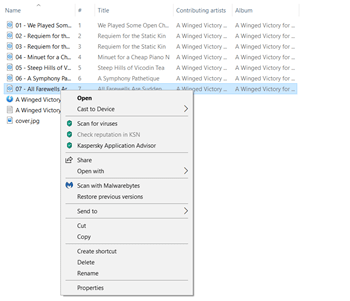
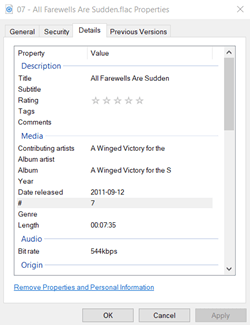
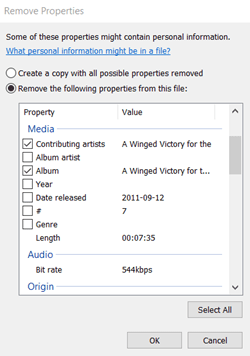
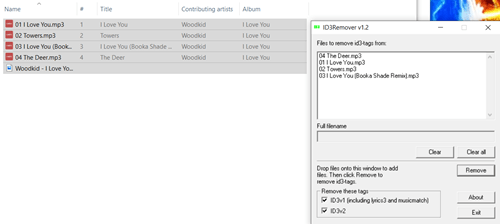
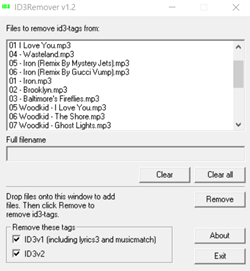
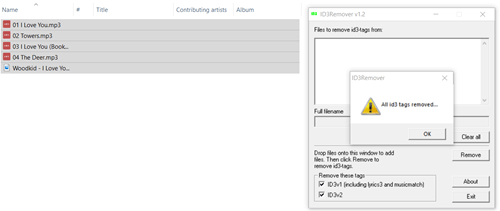
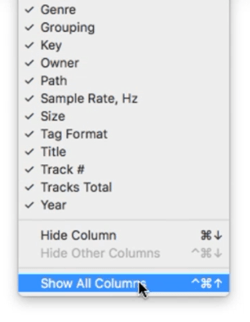 Если вы хотите удалить все, щелкните правой кнопкой мыши любую категорию столбца. Это открывает новое меню, которое позволяет вам показать все столбцы. Выберите эту опцию; он находится внизу списка.
Если вы хотите удалить все, щелкните правой кнопкой мыши любую категорию столбца. Это открывает новое меню, которое позволяет вам показать все столбцы. Выберите эту опцию; он находится внизу списка.
